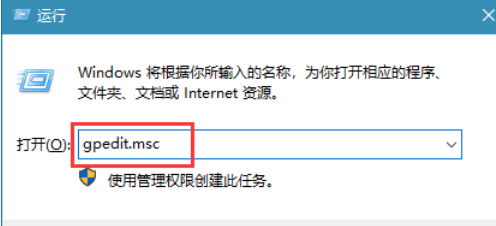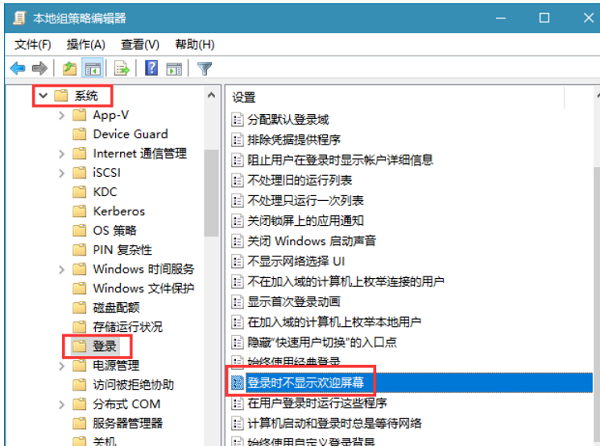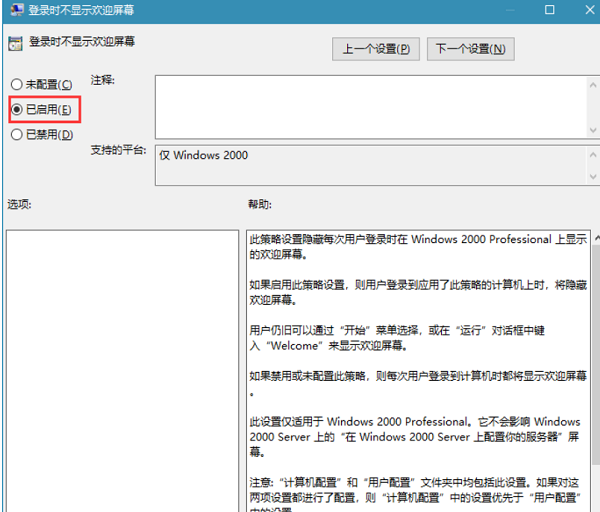win10怎么关闭欢迎界面?win10取消欢迎屏幕操作教程
我们win10电脑在启动的时候,都会经过一个欢迎使用的界面,有部分用户在这个界面都需要等待很久才可以进入到系统桌面,有不少小伙伴想要知道如何操作关闭欢迎界面,针对大伙提出的问题,本期的win10教程就来和各位分享取消欢迎屏幕的设置方法,接下来让我们一起来看看具体的操作步骤吧。
操作方法如下:
1、“win+R”快捷键开启运行,输入“gpedit.msc”回车打开。
2、进入到组策略编辑器界面后,依次点击左侧栏中的“计算机配置>管理模板>系统>登录”,然后找到右侧中的“登录时不显示欢迎屏幕”双击打开。
3、最后在打开的窗口中,将左上角的“已启用”勾选上就可以了。
相关文章
- win10文件名乱码但内容正常怎么办?
- win10内存不足玩游戏闪退经常闪退怎么解决?
- win10任务栏假死怎么办?win10任务栏经常假死解决方法
- win10右键菜单怎么添加加密功能?win10右键添加加密选项方法
- win10怎么设置专注助手优先级?win10专注助手优先级设置方法
- win10电脑开机一直卡在欢迎界面怎么解决?
- win10按w弹出手写笔怎么办?win10一按w键弹出手写笔解决方法
- win10网络ID显示灰色无法使用怎么解决?
- win10忘记开机密码怎么解除?win10开机密码忘记进入系统教程
- win10怎么自由摆放桌面图标?win10桌面图标自定义摆放教程
- win10怎么开启全屏开始菜单?win10启用全屏开始菜单教程
- win10鼠标光标突然变大怎么解决?win10鼠标光标变大解决方法
- win10笔记本Fn键锁定怎么解除?win10解除Fn键操作方法
- win10鼠标指针轨迹怎么关闭?win10关闭鼠标轨迹方法
- win10如何设置低电量提醒?win10笔记本设置低电量提示方法
- win10怎么关闭提示音?win10关闭设备弹出提示音方法